Guia "Configurações de impressão e pós-processamento"
Indicação: Esta guia não está disponível para máquinas de impressão digital Primefire e Labelfire, ou ainda, Gallus, porque os respectivos ajustes não foram estabelecidos nas condições de impressão.
Nesta guia você pode realizar ajustes para a edição de impressão digital e o processamento posterior.
Para diferentes tipos de aparelhos existem diferentes configurações de impressão e pós-processamento.
•Configurações de impressão e pós-processamento para máquinas de impressão digital Heidelberg
•Parametrização de máquinas digitais de impressão com cone-xão Digital Print Connector
Configurações de impressão e pós-processamento para máquinas de impressão digital Heidelberg
Se você utiliza uma impressora digital com toner Heidelberg (p.ex. Um modelo Versafire), você tem à disposição — em dependência do tipo e do equipamento da impressora conectada — diferentes opções para a parametrização de impressões e para revisão.
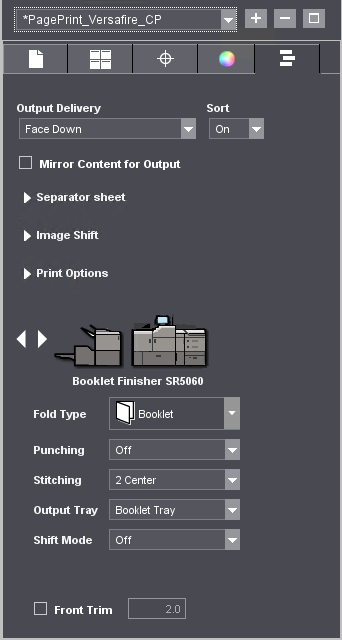
Sequência de saída
Aqui você pode selecionar, como as folhas impressas devem ser salvas. As seguintes opções estão disponíveis:
•Página superior em cima
•Página superior em cima - sequência invertida
A sequência das páginas é invertida, ou seja, a última página é salva primeiro.
•Página superior em baixo
•Página superior em baixo - sequência invertida
A sequência das páginas é invertida, ou seja, a última página é salva primeiro.
Classificar
Se esta função estiver ativada, as páginas, em seguida, todas as páginas da segunda cópia serão recolhidos e classificados, ou seja, primeiro todas as páginas da primeira cópia é armazenada, etc
Se esta função estiver desligada, são salvas primeiro todas as primeiras páginas de uma tiragem, em seguida todas as segundas páginas, etc.
Opção "Espelhar conteúdo para impressão"
Condição básica: Esta opção só está disponível para impressoras Versafire.
Quando esta opção está ativa, o conteúdo das páginas PDF é espelhado.
Zona "Folha de separação"
Condição básica: Esta opção só está disponível para impressoras Versafire.
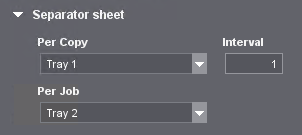
Aqui se pode configurar a inserção de folhas de separação na pilha de entrega.
Por cópia
Com esta seleção você parametriza como inserir uma folha de separação após uma quantidade de exemplares impressos (veja "Intervalo"). Na lista de seleção é escolhido o cassete, no qual as folhas de separação são inseridas.
No campo "Intervalo" você pode entrar adicionalmente um intervalo para inserir folhas de separação. O ajuste de instrução é 1, ou seja, após cada exemplar impresso, é inserida uma folha de separação. Se aqui tiver sido entrado um valor maior que 1, p.ex. 4, isto significa que todas a cada 4 cópias é inserida uma folha de separação.
Por encomenda
Aqui, selecionando um compartimento de papel, você pode agora inserir uma folha de separação após cada trabalho de impressão.
Área "Folha de inserção"
Condição básica: Esta opção só está disponível para impressoras Heidelberg Versafire EV/EP mais recentes.
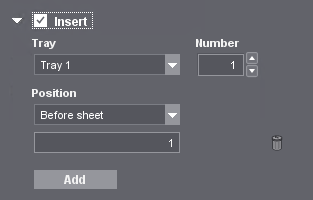
Aqui você pode parametrizar a inserção de folhas de inserção. Assim, você pode inserir páginas já pré-impressas no respectivo exemplar impresso semelhante à inserção de folhas separadoras. Para folhas de inserção são utilizados compartimentos de papel diferentes do que para inserir folhas de separação.
Opção "Folha de inserção"
Esta opção ativa a adição de folhas de inserção.
Compartimento
Aqui você pode selecionar o compartimento a partir do qual as folhas de inserção devem ser inseridas.
Quantidade
Aqui você define o número de folhas de inserção inseridas a partir do compartimento definido.
Posição
Nessa lista de seleção, é possível definir a posição na qual a folha de inserção é inserida. Se forem especificadas várias folhas de inserção no campo "Número", será inserido o respectivo número de folhas de inserção. A posição é definida em duas etapas:
•Lista de seleção:
·No início: no início de cada pilha de páginas de um trabalho de impressão.
·Antes da folha: antes da folha especificada no campo de entrada abaixo.
·Depois da folha: depois da folha especificada no campo de entrada abaixo.
·No fim: no fim da pilha de páginas de um respectivo trabalho de impressão.
•Números de páginas
Nesse campo de entrada, é possível especificar a que folha ou folhas a especificação de posição se refere. Você pode especificar uma única folha ou várias folhas. Para várias folhas, pode introduzir números de folhas individuais separados por vírgulas, por exemplo, 1,3,6,9,12. Para intervalos defolhas contíguos, você pode inserir intervalos separados por hifens, por exemplo, 1-3.7-12. Você também pode combinar folhas individuais e intervalos de folhas, por exemplo, 1-3,5,7,8-12,14.
Restrições: Não se deve entrar lacunas, letras ou zeros à esquerda. O campo de entrada também não deve permanecer vazio.
Aumentar
Ao clicar no botão "Adicionar", é possível configurar a inserção de mais folhas a partir de outro compartimento de papel.
Remover faixa de parâmetros da folha de inserção
Clique no ícone "Caixote do lixo" para remover a área de parâmetros atual e, assim, a definição da folha de inserção atual.
Determinação da posição de folhas de inserção em folhas de registro existentes
Se as folhas de registro forem inseridas além das folhas de inserção, a determinação da posição da folha de inserção sempre se refere às páginas de conteúdo. As páginas de registro não são contadas para determinação de posição.
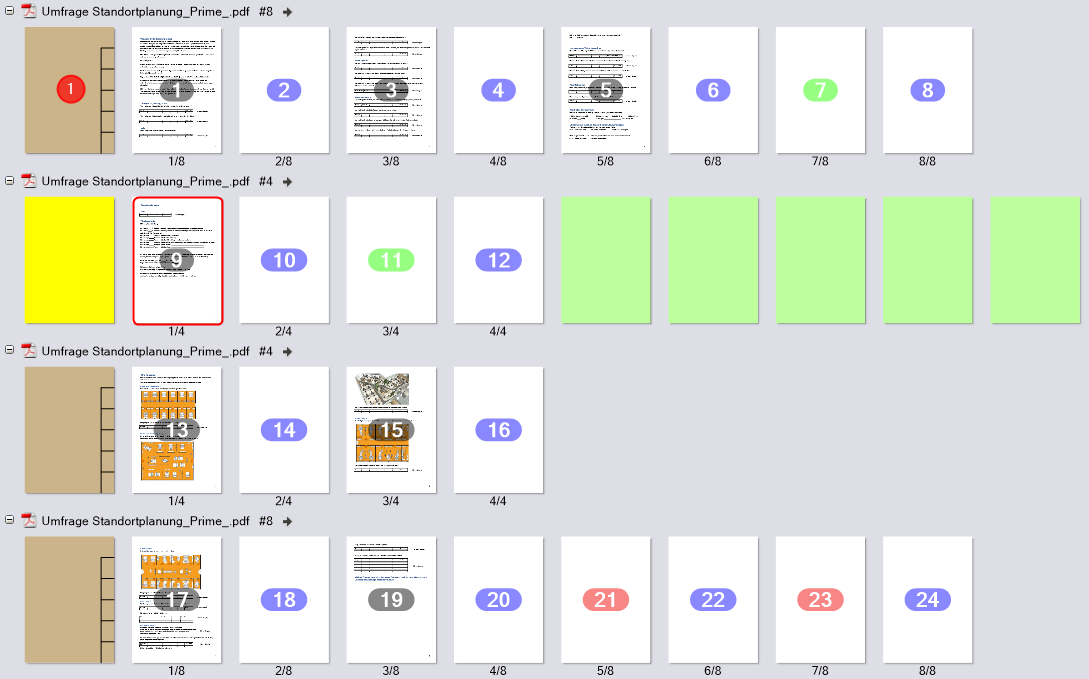
Se, por exemplo, uma folha de registro tiver de ser inserida antes da folha 9 com a posição "Antes da folha", apenas o número de páginas de conteúdo anteriormente posicionadas deve ser tido em conta ao determinar a posição da folha de inserção. No exemplo apresentado, uma folha de registro (1) e uma folha de inserção (amarela) já estão posicionadas à frente da folha 9. No campo "Números de páginas" é introduzida apenas a posição da página de conteúdo, ou seja, o número 9.
As folhas de inserção são exibidas na visão prévia
Com o plug-in "Juntar arquivos" do Acrobat, você pode adicionar folhas de inserção aos documentos PDF. Se esse documento for processado com a etapa "Impressão digital", essas folhas de inserção serão exibidas na visão prévia. Isso permite verificar o posicionamento correto das folhas de inserção. As folhas de inserção são exibidas em um tom marrom claro no formato de papel da encomenda, sem dimensões e sem margem de impressão.
As informações "Contador", "Ranhura do alimentador" e a qualidade pretendida (que só podem ser definidas no plug-in "Juntar arquivos") são exibidas na guia "Ajustes de impressão e pós-processamento".
Área "Folhas de registro"
Tutorial de vídeo: Você pode assistir ao
seguinte vídeo sobre o uso de folhas de registro nas máquinas de impressão
Versafire:
Impressão
com folhas de registro.
Condição básica: Esta opção só está disponível para impressoras Heidelberg Versafire EV/EP mais recentes.
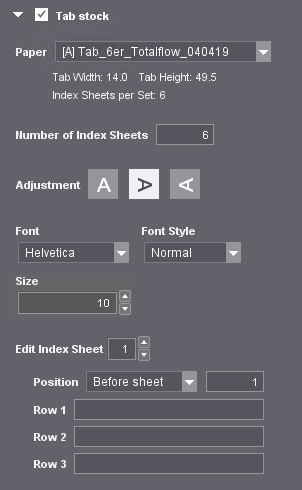
Opção "Folhas de registro"
Utilizar esta opção para ativar a inserção de folhas de registro.
Condição básica: Esta opção só está disponível para máquinas de impressão digital Versafire K5.
Uma qualidade para o papel de registro usado pode ser definida com a ferramenta "Montagem dos documentos" na caixa de ferramentas PDF. Essa qualidade do papel pode ser avaliada a partir do PDF e usada aqui como padrão.
Se você ativar a opção "Folhas de registro", terá as seguintes opções:
•Se uma qualidade de papel para páginas de guias tiver sido definida na montagem do documento que está sendo editado atualmente, aparecerá um símbolo de informação azul ao lado dessa opção, indicando que a qualidade do papel de guia está definida no PDF.
•Se um papel de registro adequado também estiver disponível na impressora, o respectivo papel será exibido na lista de seleção "Papel" e a lista de seleção não poderá ser operada.
•Se uma qualidade de papel estiver definida para as guias no PDF, mas não houver papel adequado disponível na impressora, a lista de seleção poderá ser operada e você poderá selecionar um papel.
Lista de seleção "Papel"
Condição básica: As folhas de registro devem estar preparadas e disponíveis para a impressora Versafire no Prinect Manager. A preparação das folhas de registro é realizada na máquina Versafire. As folhas de registro devem ser registradas na gestão de material de impressão (Administração > Material de impressão e substratos) do Prinect Manager e devem corresponder ao formato de folha do trabalho de impressão atualmente processado. Então são oferecidas as folhas de registro na lista de seleção "Papel".
Selecione aqui o papel da folha de registro preparada. Abaixo da lista de seleção são exibidos os seguintes parâmetros do papel da folha de registro selecionado.
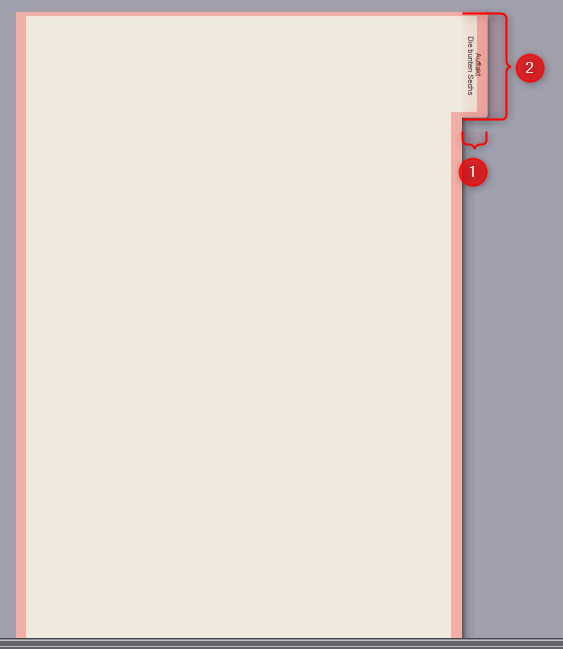
•Largura Tab: A largura da aba do registro (1).
•Altura Tab: A altura da aba do registro (2).
•Folhas de registro por set: Um set consiste em um determinado número de folhas de registro. As abas do registro estão dispostas uma abaixo da outra na borda da folhas de registro, de modo que não haja nenhuma lacuna. A imagem exibe a primeira folha de registro de um set de 5 folhas, aba do registo está na parte superior. As características do set são predefinidas com o papel selecionado.
Aqui é definido o número total de folhas de registro utilizadas na encomenda atual. Normalmente, entra-se aqui um múltiplo do número de folhas de registro do set selecionado. Se, por exemplo, o set contém 5 folhas de registro, ajusta-se aqui normalmente um número de 5, 10, 15 etc. Se o número não puder ser dividido pelo número de folhas de registro, as folhas de registro em falta serão preenchidas por folhas de registro em branco. Por exemplo, se você digitar o número 8 enquanto o set contém 5 folhas de registro, as primeiras 8 folhas de registro serão editadas com rotulagem (veja Ajustes abaixo), enquanto as últimas 2 folhas de registro não serão editadas sem rotulagem. Todas as 10 folhas de registro são exibidas na pré-visualização. O número, o número total de folhas de registro e o papel selecionado são apresentados por baixo das folhas de registro:

Orientação
Aqui você define a orientação das linhas de texto na aba de registro. É possível definir até 3 linhas de texto. Após a introdução do texto, a orientação é apresentada diretamente na pré-visualização.
Tipo de fonte
Aqui você define a fonte para a rotulagem das abas de registro. As seguintes fontes estão disponíveis:
•Helvética
•Courier
•Times Roman
As seguintes fontes também estão disponíveis para as impressoras digitais Versafire K5:
•Japanese
•Chinese
•Korean
Estilo da fonte
Aqui você define o estilo da fonte para a rotulagem das abas de registro. Os seguintes estilos da fonte estão disponíveis:
•Normal
•Negrito
•Itálico
•Negrito itálico
Tamanho
Aqui você define o tamanho da fonte para a rotulagem das abas de registro.
Editar folha de registro
Aqui você seleciona a folha de registro para a qual os seguintes ajustes devem ser aplicados. Você pode selecionar qualquer folha de registro incluída no número total de folhas de registro. Veja Número de folhas de registro. Se o set contiver 5 folhas de registro como no exemplo acima e tiver especificado um número de 8 folhas de registro, é possível definir características para as primeiras 8 folhas de registro. 2 folhas de registro são emitidas sem rotulagem.
Se define as características das folhas de registro da seguinte forma:
1.No campo "Editar folha de registro", selecionar a folha de registro que deseja processar primeiro.
2.Definir os parâmetros "Posição" e "Rotulagem" (1, 2 ou 3 linhas).
3.No campo "Editar folha de registro", selecione a folha de registro seguinte e defina as características.
4.Repita estes passos até todos os separadores estarem parametrizados.
Posição
Nessa lista de seleção, é possível especificar onde a folha de registro deve ser inserida. A posição é definida em duas etapas:
•Lista de seleção:
·Antes da folha: antes da folha especificada no campo de entrada abaixo.
·Depois da folha: depois da folha especificada no campo de entrada abaixo.
•Números de páginas
Nesse campo de entrada, é possível especificar a folha do documento de conteúdo ao qual a especificação de posição se refere. Por exemplo, se pode posicionar a folha de registro 3 antes da folha 12 do documento definindo a folha de registro 3 no campo "Editar folha de registro" e definindo a posição "Antes da folha" com o número de página 12.
Linhas
Nesses campos de texto, é possível entrar o texto de rotulagem para as abas de registro. Você pode escolher rotular apenas uma, duas ou três linhas de texto. A rotulagem é apresentada na pré-visualização. A formatação do texto e a orientação das linhas de texto são definidas nas respectivas opções.
Processamento de documentos que já contêm folhas de inserção e/ou folhas de registro
Indicação: Recomenda-se que você use a ferramenta "Montagem dos documentos" na Prinect PDF Toolbox para projetar a disposição das páginas de conteúdo, folha de inserção e folhas de registro para configurações mais complexas com folhas de registro e folhas de inserção.
A ferramenta "Montagem dos documentos" na Prinect PDF Toolbox (a partir da Versão 20) pode ser usada para adicionar folhas de inserção e folhas de registro a documentos PDF. Se esses documentos forem processados com o Prinect Manager, as folhas de inserção e as folhas de registro são automaticamente reconhecidas e tratadas de acordo com as regras parametrizadas nas seções "Folhas de inserção" e "Folhas de registro".
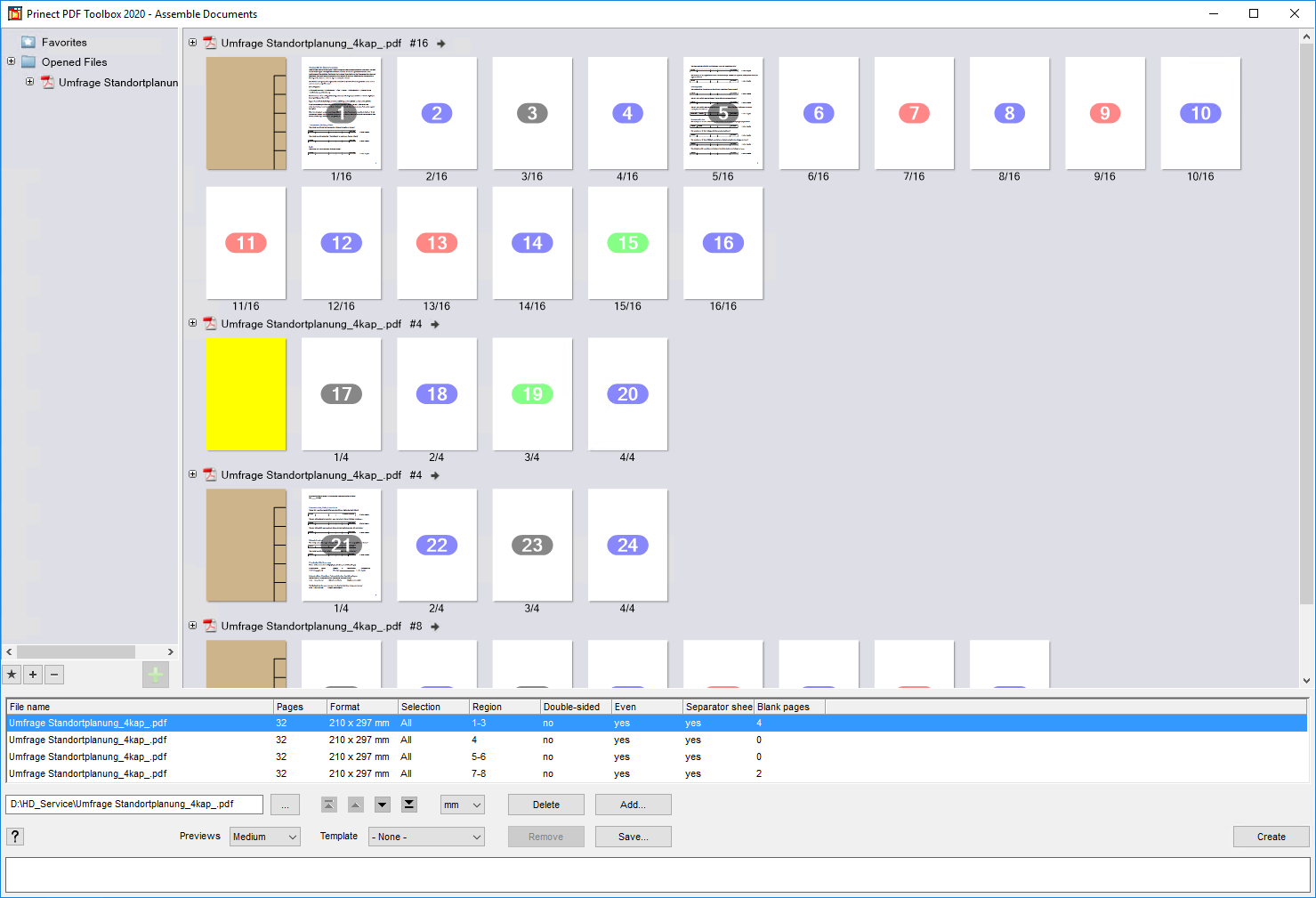
Exemplo: O documento exibido contém folhas de inserção e folhas de registro nas seguintes posições:
•Folha de registro antes da folha 1 no início do documento
•Folha de inserção antes da folha 17
•Folha de registro antes da folha 21
•Folha de registro antes da folha 25
Para processar essa encomenda é necessário um modelo de sequência do PagePrint no qual as opções apropriadas para as folhas de inserção ou folhas de registro são parametrizadas. Para isso, defina o modelo de sequência do PagePrint na área "Administração > Modelos" e adicione-o à encomenda.
Características das páginas na Ferramenta de Montagem de Documentos da PDF Toolbox
Na ferramenta de montagem de documentos, você pode atribuir propriedades específicas a documentos individuais na tabela abaixo da pré-visualização da página. Essas propriedades têm efeitos diferentes no processamento no Prinect Manager.
Característica "Frente e verso"
Se o documento estiver definido na PDF Toolbox com a propriedade "Frente e verso = não", uma página vazia é inserida após cada página para indicar que as páginas de verso estão vazias. No Prinect Manager, no entanto, essas páginas em branco são páginas de conteúdo normais. Por esse motivo, o tipo de layout no modelo de sequência PagePrint utilizado deve ser definido como "Frente e verso". Veja Seleção do tipo de layout.
Isso significa que, no modelo de sequência PagePrint, o tipo de layout "Uma face" e o tipo de layout "Frente e verso" podem ser selecionados, dependendo se a encomenda deve ser emitida com uma face ou frente e verso.
Característica "Folha de separação"
Se esta característica estiver definida como "Sim", isto significa que é uma definição de uma folha de separação ou de uma folha de registro.
Texto (folha de separação)
A rotulagem de uma aba de registro é definida aqui. Se o texto for entrado aqui, a folha em questão é automaticamente definida como uma folha de registro. Esta página não é uma folha de inserção. Como apenas uma linha pode ser entrada na ferramenta de montagem de documentos e até três linhas nos ajustes do PagePrint, é possível inserir um ponto-e-vírgula após cada linha. Se o documento for carregado no Prinect Manager, esses ponto-e-vírgula são interpretados como caracteres separadores de linha.
Página vazia
Você pode inserir uma página em branco após cada página de conteúdo (não vazia) usando o comando do menu de contexto "Página em branco atrás". Se a característica "Duas faces" estiver definida como "Não", são inseridas 2 páginas em branco respectivamente. Veja Característica "Frente e verso".
Comentário (páginas em branco)
Se for introduzido um comentário nesta coluna, as páginas de conteúdo tornam-se folhas de inserção. Neste caso, a característica "Duas faces = não" não duplica o número de páginas em branco. O comentário em si não é considerado no workflow do Prinect Manager.
Indicação: Como regra geral, apenas as páginas com um contador no PDF chegam como páginas de conteúdo no Prinect Manager e são visíveis na lista de páginas do documento. As folhas de registro e as folhas de inserção são tratadas separadamente.
Vídeo com exemplo
Tutorial em vídeo: Como exemplo de preparação
para impressão usando a Ferramenta de pesquisa de documentos da PDF Toolbox,
você pode assistir ao seguinte vídeo:
Impressão
de um manual de instruções com preparação de encomenda offline.
Zona "Deslizamento de imagem"
Aqui você pode entrar de modo manual os valores de deslizamento de imagem para reto e verso. Com essas configurações, você pode ter certeza de que as folhas são sempre emitidas adequadamente de acordo com as dimensões do layout da folha.
Área "Opções de impressão"
Rasterização
Aqui você pode selecionar o processo de tramagem. As possibilidades de seleção oferecidas dependem das tramas disponíveis na máquina de impressão.
Condição básica: Esta área com as opções "Melhoramento de linhas/caracteres" e "Melhoramento de margens" só está disponível para impressoras Versafire-CP, porque estas funções baseiam em determinadas propriedades de hardware das máquinas Versafire EP ou CP.
Opção "Melhoramento de linhas/caracteres"
Quando esta opção está ativa, uma redução de toner nos contornos de elementos gráficos melhora a nitidez das linhas — em especial na reprodução de textos.
|
|
|
|
Opção "Melhoramento de margens"
Quando esta opção está ativa, é aplicada uma margem de apoio a superfícies tramadas, como elas ocorrem p.ex. em textos coloridos. Assim evita-se que o texto pareça "despedaçado".
|
|
|
|
Opção "Redução da camada de tinta"
Imprimir cores escuras com uma quantidade elevada de tinta pode causar efeitos de brilho indesejáveis. Para melhorar isso, a aplicação máxima de toner pode ser reduzida.
A função "Redução da camada de tinta" pode ser ativada na guia "Configurações de impressão e pós-processamento" em "Opções de impressão".
A redução da camada de tinta limita a aplicação de toner máximo para todas as cores em aprox. 220%.
Opção "Utilizar espessura máxima de toner"
Condição básica: Esta opção só está disponível para impressoras Versafire.
Nesta lista você pode selecionar uma das opções "Deslig.", "K" ou "CMYK". Selecionando "K" ou "CMYK", as coberturas de cor a partir de 85% são elevadas de modo linear até 100% da aplicação possível de toner. Isto sobrescreve a calibragem desta área, que via de regra limita a aplicação de toner abaixo de 100%. Como este ajuste só é computados durante a calibragem, ela não pode ser indicada na pré-visualização.
Modo Fuser
Para as impressoras Versafire é possível alterar a temperatura da unidade Fuser:
•Baixa temperatura
•Alta temperatura
Isso permite que você faça ajustes em diferentes materiais de impressão (película, papel).
Área "Cortar"
Se ativar esta opção, produzirá dados de corte para as máquinas de corte Compucut. No campo "Pasta Compucut", você pode selecionar uma pasta no ambiente do sistema do Prinect Server, na qual os dados do Compucut são armazenados. Quando a encomenda de impressão é encaminhada, é criado um arquivo JDF nesta pasta contendo as informações de corte, assim como um JobID e um registro de data e hora.
No software Compucut, esses arquivos podem ser selecionados com "Bogen/Schneidprogramm > Druckvorstufe ("Programa de folha/corte > Pré-impressão"). Com "Schneidprogramm-Generator" ("Gerador de programa de corte"), pode ser definida uma sequência de corte. Com a "Kommunikation" ("Comunicação"), esta informação pode ser transmitida para a máquina de corte.
Finishing
Na zona inferior é representada de modo simbólico a máquina de impressão digital e - ao seu lado - um aparelho de processamento final existente na máquina. Se tiverem sido configurados vários aparelhos de processamento final, você pode alternar entre estes com as teclas de setas. As opções de processamento final oferecidas dependem do equipamento do aparelho de processamento final ajustado.
Podem ser parametrizados, por exemplo, as seguintes opções de processamento final:
•"Dobrar": Métodos de dobragem para a unidade de dobragem.
•"Sequência de dobragem": Dobragem para fora ou para dentro
•"Furar"
•"Encadernar"
•"Depósito": Seleção de uma das gavetas de armazenagem existentes:
Se houver dois empilhadores conectados à impressora (só Versafire), a máquina pode ser configurada de tal modo, que ela apóie de modo continuo a impressão para os dois empilhadores. É indicada então a lista de seleção "Suporte". Aqui você pode escolher entre "Suporte de empilhador", "Suporte de empilhador 2" e "Automático". Se for selecionado "Automático", a edição é inicialmente conduzida ao suporte do empilhador 1, até que este esteja cheio. Em seguida a edição é conduzida sem interrupção ao suporte do empilhador 2, até que este esteja cheio. Se entrementes o suporte do empilhador 1 estiver sido esvaziado, é novamente editado sobre o suporte do primeiro empilhador, etc.
•"Folha de rosto": Se estiver instalado um Booklet Finisher, esta opção permite combinar um folheto com uma folha de rosto pré-impressa.
•"Modo de deslocamento": Armazenamento deslizado de folhas impressas. Aqui você pode escolher entre as seguintes opções para impressoras Versafire:
·Deslig.
·Por encomenda
Depois de cada encomenda impressa, o suporte é deslocado.
·Por jogo e encomenda
Depois de cada exemplar e depois de cada encomenda, o suporte é deslocado.
Indicação: Para documentos PDF/VT, o suporte deslocado não afeta os conjuntos de dados individuais. Aqui, também, ocorre a colocação deslocada após cada encomenda ou após cada exemplar, e depois de cada encomenda.
•"Intervalo do desvio" Se o modo de avanço estiver ativo, você pode estabelecer no campo "Intervalo do desvio", quantas cópias (edição classificada), ou ainda, sets (edição não classificada) devem ser depositadas sem deslocamento, antes do avanço. Se aqui tiver sido entrado p.ex. o valor 3, são depositadas respectivamente 3 cópias do avanço e em seguida deslocadas. No ajuste padrão 1 cada cópia é depositada deslocada.
•Eventualmente outras opções...